diskgenius如何分区 diskgenius重新分区教程
来源:www.laobaicai.net 发布时间:2016-12-25 13:15
电脑出问题时实在解决不了我们就会重装系统,如果之前的硬盘分区较为杂乱且不合理,就需要借助diskgenius工具对其重新进行分区,diskgenius如何分区呢?下面就教大家用diskgenius重新分区的操作方法。
1、插入老白菜u盘启动盘到电脑usb接口,重启使用快捷键f12引导u盘进入老白菜主界面,选择第五项diskgenius硬盘分区工具,回车进入。
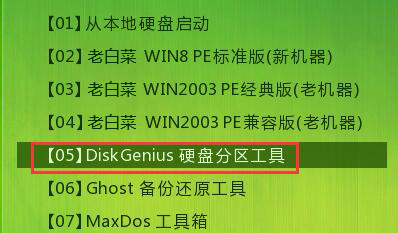
2、打开分区工具,右击“HD128”,在弹出的选择菜单中选择“删除所有分区”,注意:此操作将清除所有硬盘的数据,请确保重要的文件已经备份!然后在弹出的窗口中选择“确定”,完成后请点击左上角的“保存更改”。
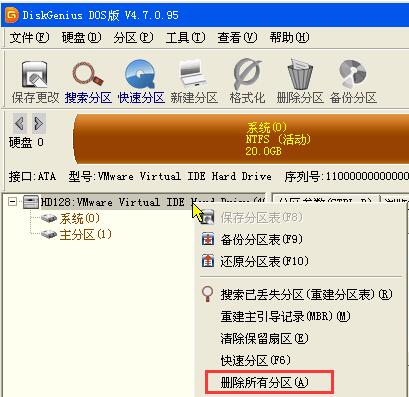
3、再次右击“HD128”,找到并选中“快速分区”。
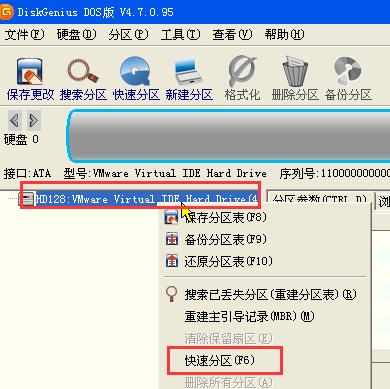
4、在弹出来的设置窗口中,我们只需要设置分区的数量、大小以及卷标即可,其他设置均为默认,然后“确定”,等待格式化分区完成,如果发现分区后盘符是乱的,请重新分配盘符即可,方法为右键需要重新分配盘符的分区,在菜单中选择“重新指派盘符”,完成后,点击左上角“保存更改”,退出,分区完成。
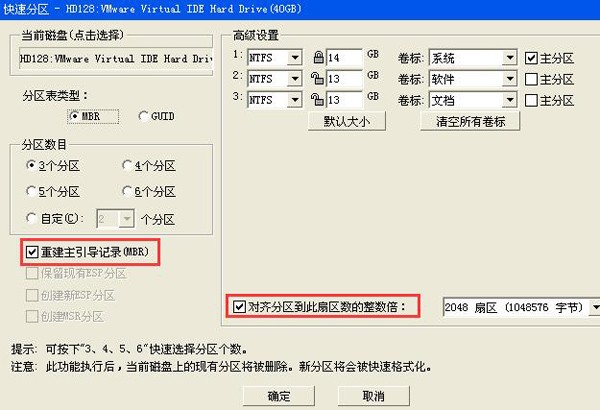
diskgenius工具是非常好用的系统分区工具,如果你还不懂得diskgenius如何分区,就赶快来学习这篇教程吧。
推荐阅读
"老白菜电脑系统维护必备神器"
- 老白菜电脑装机维护好工具 2025-07-28
- 老白菜U盘启动盘:电脑装机维护的实用利器 2025-07-25
- 联想小新 Air 14 2022版笔记本安装win10系统教程 2024-05-07
- 戴尔灵越14 Pro 2022版笔记本安装win7系统教程 2024-05-07
红米Book Pro 14 锐龙版 2022笔记本安装win11系统教程
- 联想IdeaPad 15s 2022版笔记本安装win7系统教程 2024-05-05
- 联想小新 Pro 14 2022 锐龙版笔记本安装win11系统教程 2024-05-05
- 外星人X14 R1笔记本使用老白菜u盘一键安装win10系统教程 2024-05-05
- 华为MateBook D 15 2022版笔记本安装win7系统教程 2024-05-04
老白菜下载
更多-
 老白菜怎样一键制作u盘启动盘
老白菜怎样一键制作u盘启动盘软件大小:358 MB
-
 老白菜超级u盘启动制作工具UEFI版7.3下载
老白菜超级u盘启动制作工具UEFI版7.3下载软件大小:490 MB
-
 老白菜一键u盘装ghost XP系统详细图文教程
老白菜一键u盘装ghost XP系统详细图文教程软件大小:358 MB
-
 老白菜装机工具在线安装工具下载
老白菜装机工具在线安装工具下载软件大小:3.03 MB










